Cách làm mờ ảnh bằng photoshop online, làm mờ hậu cảnh, background của hihf
Tiếp tục series bài viết hướng dẫn sử dụng photoshop online của vfo.vn. Hôm nay mình viết 1 bài hướng dẫn theo yêu cầu của một số bạn về làm mờ ảnh trong photoshop. Lưu ý chỉ là hướng dẫn cơ bản. Các bạn muốn đẹp hơn thì có thể tìm hiểu thêm và làm tỉ mỉ hơn.
Trước tiên vào đường dẫn dưới đây và mở ảnh của bạn lên.
https://vfo.vn/photoshop/
Để làm mờ 1 bức ảnh để nổi bật 1 phần nào đó của bức ảnh trước tiên các bạn chọn công cụ Lasso Tools như hình phía dưới và khoảng vùng bạn muốn không làm mờ ví dụ như hình phía dưới.
Lưu ý: Để hình được đẹp hơn thì các bạn nên phóng to hình và chọn đường select sát với cô gái thì đẹp hơn mình hướng dẫn cơ bản nên làm demo thôi
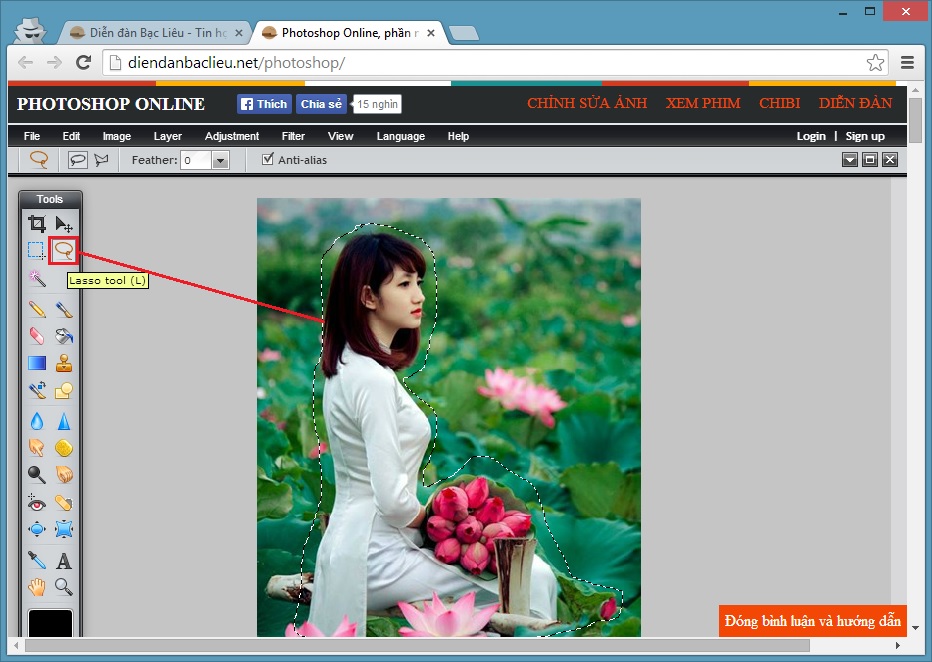
Tiếp tục, đảo chiều selection(vùng chọn) bằng cách vào Edit --> Invert selection như hình hướng dẫn phía dưới
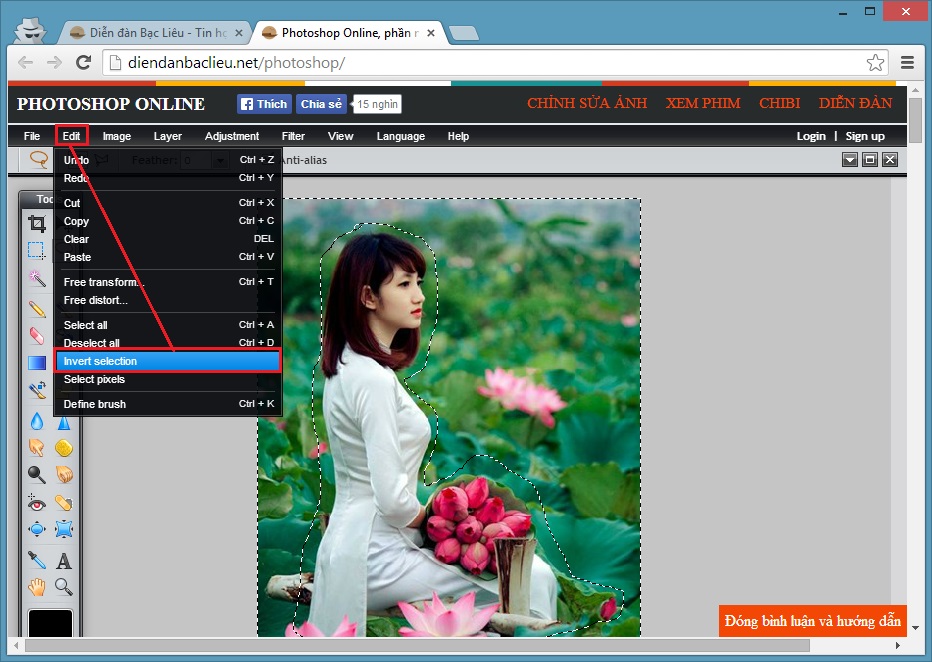
Sau đó vào Filter --> Box blur...
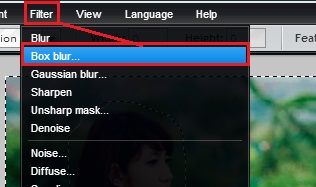
Và chỉnh thông số làm mờ tùy theo sở thích của bạn, nếu không vừa ý thì nhấn phím tắt:
Ctrl + Z để phục hồi và lựa chọn lại thông số khác
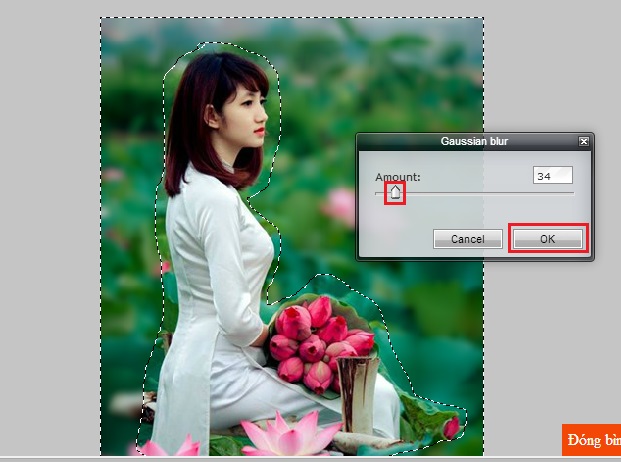
Tiếp tục series bài viết hướng dẫn sử dụng photoshop online của vfo.vn. Hôm nay mình viết 1 bài hướng dẫn theo yêu cầu của một số bạn về làm mờ ảnh trong photoshop. Lưu ý chỉ là hướng dẫn cơ bản. Các bạn muốn đẹp hơn thì có thể tìm hiểu thêm và làm tỉ mỉ hơn.
Trước tiên vào đường dẫn dưới đây và mở ảnh của bạn lên.
https://vfo.vn/photoshop/
Để làm mờ 1 bức ảnh để nổi bật 1 phần nào đó của bức ảnh trước tiên các bạn chọn công cụ Lasso Tools như hình phía dưới và khoảng vùng bạn muốn không làm mờ ví dụ như hình phía dưới.
Lưu ý: Để hình được đẹp hơn thì các bạn nên phóng to hình và chọn đường select sát với cô gái thì đẹp hơn mình hướng dẫn cơ bản nên làm demo thôi
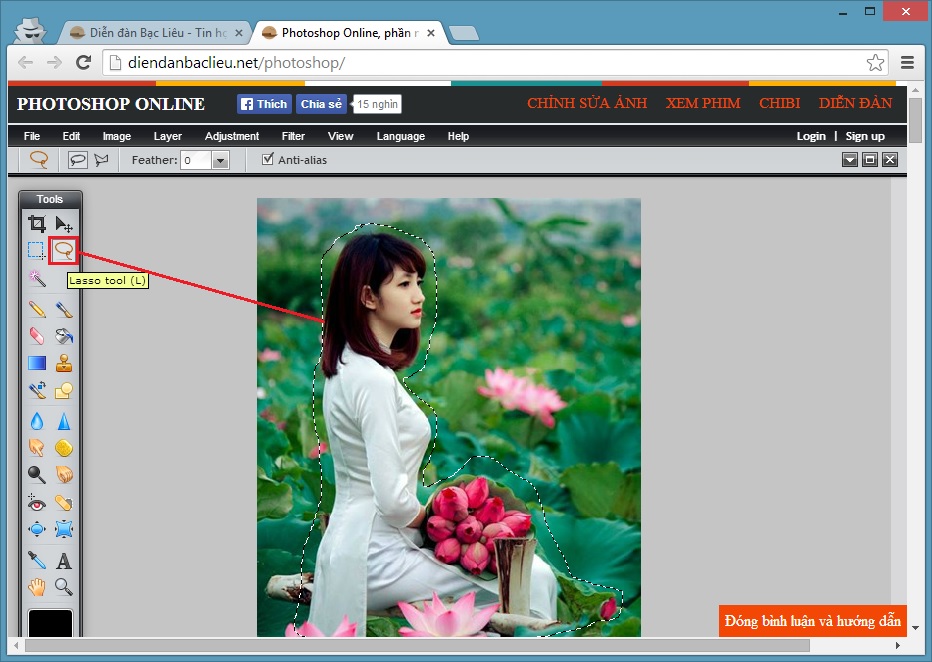
Tiếp tục, đảo chiều selection(vùng chọn) bằng cách vào Edit --> Invert selection như hình hướng dẫn phía dưới
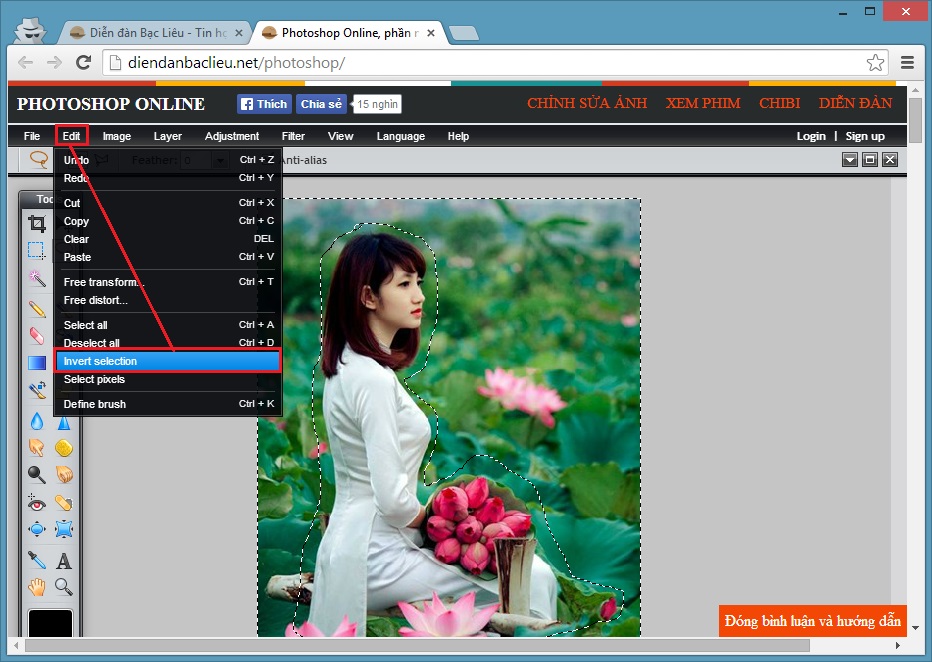
Sau đó vào Filter --> Box blur...
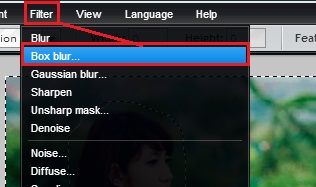
Và chỉnh thông số làm mờ tùy theo sở thích của bạn, nếu không vừa ý thì nhấn phím tắt:
Ctrl + Z để phục hồi và lựa chọn lại thông số khác
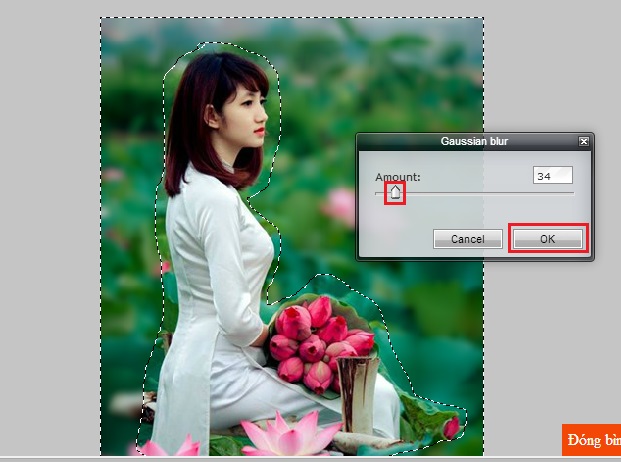
Sửa lần cuối bởi điều hành viên: